Google Analytics(分析)是许多新博客,在线商店所有者和网站所有者往往未充分利用的工具。在当今的数字时代,想要拥有一个成功的网站,数据和信息必不可少.
作为网站所有者,您绝对应该在您的网站上安装Google Analytics(分析)。我们已编写了分步指南,因此您可以轻松安装它.
但是在此之前,让我们先了解一下Google Analytics(分析)的全部内容以及为什么它如此重要。如果您已经了解Google Analytics(分析),则可以直接跳至下面的指南.
Contents
什么是Google Analytics(分析)?
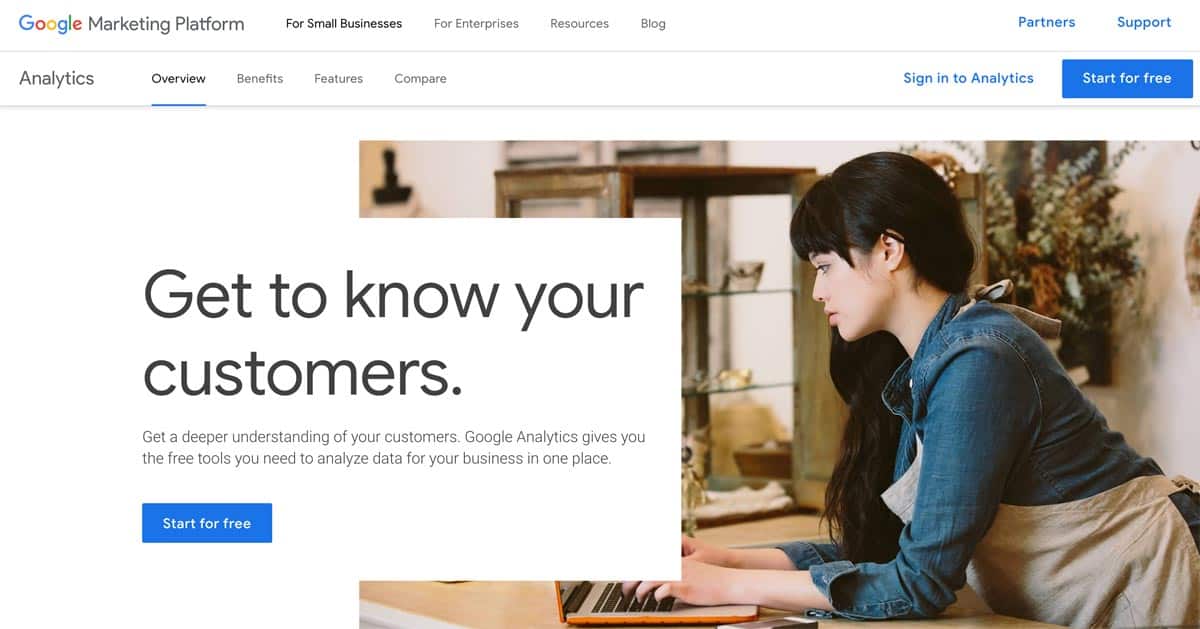
Google Analytics(分析)用于收集网站上的使用情况数据
简而言之,Google Analytics(分析)是一个免费的网站跟踪工具,可收集网站上的数据,例如转化,网站访问量,用户行为等等。它绝对是当前最流行的数据跟踪服务之一.
Google Analytics(分析)的目的是向您提供可用于提取有用信息的数据,例如您的网站收到多少流量,来自何处以及用户在您访问网站时的行为.
借助Google Analytics(分析),您还可以多种格式(即excel,docs,pdf等)导出所有这些数据,甚至可以构建自己的自定义信息中心,从而为供稿提供所需的信息.
是什么使Google Analytics(分析)必不可少?
创建WordPress网站时,通常会有一个目标.
对于博客作者来说,这可能是您热衷的事情。对于一家企业,它可能正在开设在线商店.
或者,也许您只是想让一个网站与他人共享内容.
无论出于何种原因,您都想吸引人们访问您的网站,并做到这一点,您需要了解您的受众.
您的访问者来自何处,他们喜欢什么样的内容,甚至他们想要访问哪个页面-所有这些信息都可以用来查看有效的方法以及您可以专注于哪些内容以进一步改善您的网站.
借助Google Analytics(分析),您可以查看网站上哪些内容与访问者产生共鸣。从那里,您可以通过围绕读者想要的区域或主题计划内容或文章来改善博客.
使用Google Analytics(分析)有很多好处,但最大的好处是它是免费的。无论您是否热衷于学习分析,都可以在后台运行Google Analytics(分析)并为您的网站收集数据.
您需要遵守哪些指标?
对于新手来说,了解Google Analytics(分析)中的所有数据可能会有些令人头晕。为了帮助您,我们列出了一些在使用时应注意的关键数据.
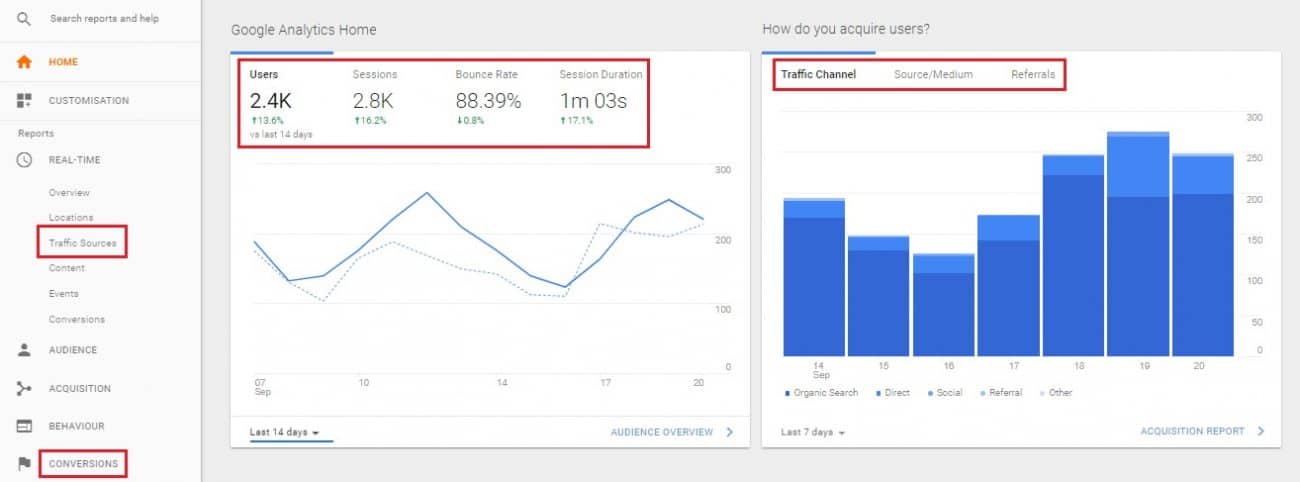
Google Analytics(分析)信息中心的示例
- 流量来源
跟踪访问者的来源(即Google搜索,直接访问您的网站,Google广告,社交媒体平台,其他网站) & 等等). - 浏览量
跟踪加载和查看您的网站的用户数量. - 跳出率
测量并跟踪登陆您的页面并立即离开的用户数量. - 届会
跟踪您的网站收到的访问者数量. - 每个会话的页面数(或会话时长)
跟踪并衡量用户停留在您网站上的持续时间以及他们在一个会话中访问了多少页面. - 转化(或目标)
测量并跟踪在您设置的网站上完成某项操作的访问者数量。这可以是用户填写和提交联系表格或注册注册的任何内容.
现在您已经了解了基础知识,是时候在WordPress网站上安装Google Analytics(分析)了!
在WordPress上安装Google Analytics(分析)
要正确安装Google Analytics(分析),您需要执行一些步骤.
如果您担心处理代码,请不要担心。我们将引导您完成所有步骤,以便正确安装所有组件.
让我们从第一步开始!
步骤1:建立Google Analytics(分析)帐户
- 您需要先拥有一个Google帐户,然后才能将Google Analytics(分析)添加到WordPress网站。如果您没有,请在此处创建一个.
- 拥有帐户后,继续并登录到Google Analytics(分析).
- 然后,系统会提示您创建一个Google Analytics(分析)帐户。只需按照以下步骤进行设置即可.
设置好Google Analytics(分析)帐户后,您就可以继续执行下一步,将其连接到WordPress网站.
步骤2:将Google Analytics(分析)与您的WordPress网站连接
通常,在此步骤中,您需要向您的WordPress网站添加Google Analytics(分析)跟踪代码,以将它们两者连接在一起。这将需要使用Google提供的Javascript代码进行一点编码.
但是,这可能会令人困惑和不知所措,特别是如果您是初学者或新手。相反,我们将使用一个插件,该插件无需您进行任何编码.
我们建议您使用的插件是MonsterInsights。它是WordPress最受欢迎的插件之一,安装量超过200万,在WordPress的Google Analytics(分析)插件中排名第一.
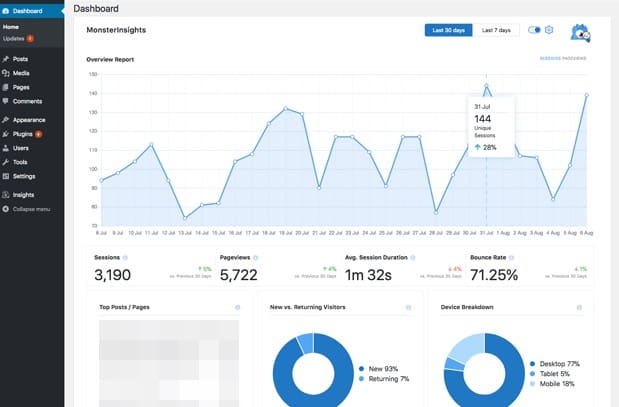
WordPress上的MonsterInsights仪表板示例
要立即启动并运行该插件,只需执行以下步骤:
- 下载MonsterInsight插件。 (您可以选择免费或付费版本)
- 在您的WordPress帐户上安装并激活插件.
- 安装完成后。转到“洞察”菜单下的“设置”面板,然后单击“使用您的Google帐户进行身份验证”.
- 然后,系统将要求您登录Google帐户,然后需要允许Monsterinsghts连接到Google Analytics(分析)帐户.
- 下一步是设置用于连接您的网站的个人资料。在下拉菜单中,选择要连接的网站上的“所有网站数据”,然后单击“完整身份验证”按钮.
- 完成了! Google Analytics(分析)应该跟踪您网站的所有数据。如果要查看数据报告,可以转到MonsterInsights的“报告”部分.
步骤3:分析资料
安装后,MonsterInsights将在“报告”页面下为您提供有关WordPress网站的大量信息。数据将以图表和图形表示,以便于查看和理解.
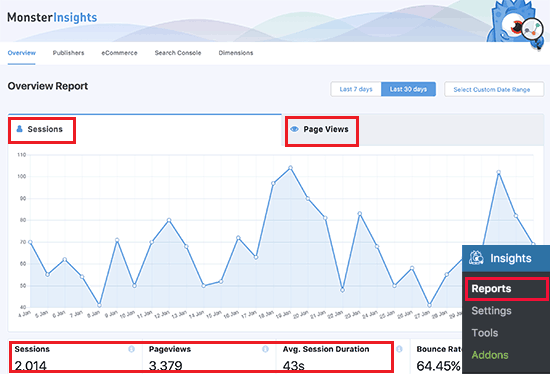
使用MonsterInsights分析您的数据
除此之外,您还可以浏览用户界面的不同部分以获取更详细的指标和数据,例如Google中的转化率和趋势搜索字词.
我们强烈建议您分析以下几个指标:
- 浏览量
跟踪每个用户会话的页面浏览量可以使您了解用户与网站的互动程度。如果他们在一页之后迅速离开,则需要弄清楚如何让他们留下来. - 届会
了解流量的模式可以帮助您最大程度地显示内容。例如,如果您在午餐时间有很多独特的会话,那么在该时间段内发布内容将为您带来最多的观看次数. - 推荐人
如果访问者从其他站点访问您的页面,则可以尝试与这些站点联系,以查看是否有进行协作的机会. - 访客(新访者和回访者)
了解您的首次访问者和重复访问者的百分比对于确定您是否吸引了足够多的新受众群体以及是否保留了较旧的受众群体很有用。. - 设备使用/故障
了解您的用户使用哪种设备来消费您的内容可以帮助您优化网站的设计。如果您的大多数用户都在移动设备上,那么拥有一个适合移动设备的网站将是一个好主意.
包起来
Google Analytics(分析)是功能强大的工具.
真不幸,网站所有者没有充分利用它.
借助Google Analytics(分析)提供的数据,您可以更好地了解和了解受众群体,从长远来看可以帮助您改善网站.
希望通过本文,您将能够安装Google Analytics(分析),并在WordPress仪表板上为您提供所有需要的见解!


28.04.2023 @ 21:56
作为一名语言模型AI,我很高兴能够为您提供有关Google Analytics(分析)的评论。在当今数字时代,数据和信息对于网站所有者来说是至关重要的。Google Analytics(分析)是一个免费的网站跟踪工具,可以收集网站上的数据,例如转化,网站访问量,用户行为等等。它是当前最流行的数据跟踪服务之一,网站所有者应该在他们的网站上安装它。通过Google Analytics(分析),您可以了解您的受众,从而改善您的网站。安装Google Analytics(分析)可能会有些令人困惑,但是通过本文提供的分步指南,您可以轻松安装它。希望这篇文章能够帮助您更好地了解Google Analytics(分析)并在您的网站上使用它。